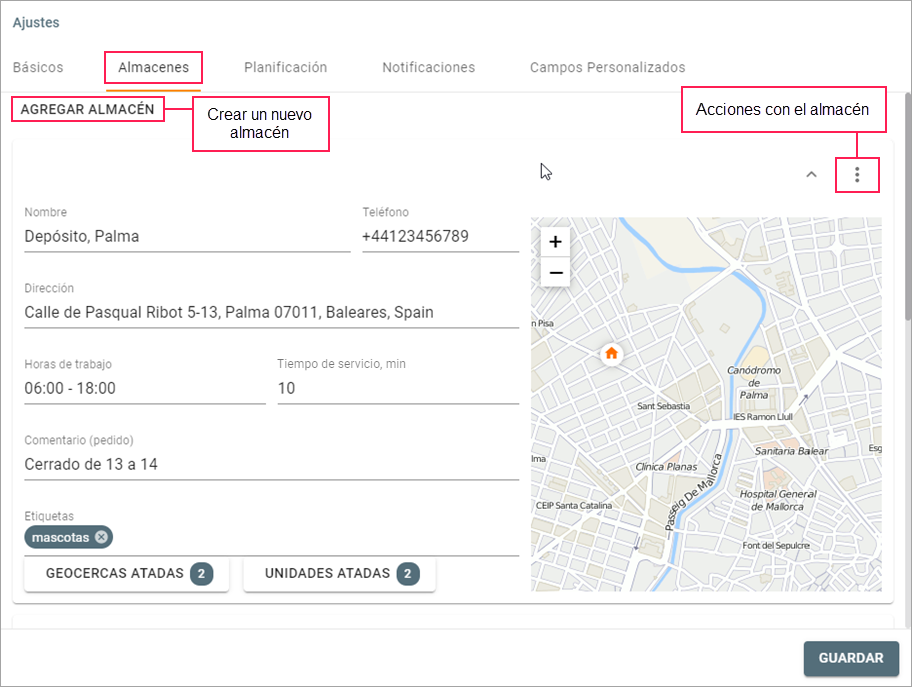En esta pestaña puede crear, copiar y eliminar almacenes. Puede agregar un almacén como el primer, el intermedio o el último punto en la pestaña Planificación.
Creación de almacén
Para crear un almacén, haga clic en Agregar almacén e indique sus parámetros descritos abajo.
| Parámetro | Descripción |
|---|---|
| Nombre | El nombre del almacén (campo obligatorio). |
| Teléfono | El número de teléfono del almacén. Tiene que indicarse en el formato internacional. |
| Dirección | La dirección del almacén. Comience a introducir la dirección en el campo y escoja la variante apropiada entre los que propone el sistema. La dirección elegida se marca en el mapa. Asimismo puede encontrar el lugar necesario en el mapa y marcarlo por medio de hacer clic en ese. La dirección en este caso se llena automáticamente. Para que la búsqueda sea más rápida, indique el país y/o la ciudad en los ajustes de la aplicación. |
| Horas de trabajo | Las horas de trabajo del almacén que tienen que considerarse durante la creación de rutas. |
| Tiempo de servicio | El tiempo que suele tardarse en la carga o la descarga de artículos en el almacén. |
| Comentario | El comentario que se muestra en la información sobre el almacén una vez construida una ruta. |
| Etiquetas | Las palabras clave personalizadas que se puede usar para ordenar los pedidos en la pestaña Planificación. Para agregar una etiqueta, introduzca su texto en el campo y apriete la tecla Intro. |
Para el almacén creado se guardan los valores de los parámetros Tiempo de anticipación y Radio indicados en la sección Parámetros de pedido de la pestaña Básicos. No se puede cambiar estos valores más tarde.
Atadura de geocercas al almacén
Puede atar al almacén una o varias geocercas creadas en Wialon. Esto permite ordenar los pedidos por las geocercas en la primera etapa de planificación.
Para atar geocercas, haga lo siguiente:
- Apriete el botón Geocercas atadas.
- Encuentre y marque una o varias geocerca que quiere atar al almacén.
- Apriete el botón Mover.
- Guarde los cambios.
Atadura de unidades al almacén
Puede atar al almacén una o varias unidades de Wialon. Esto permite ordenar los pedidos por unidades en la segunda etapa de planificación.
Para atar unidades, haga lo siguiente:
- Apriete el botón Unidades atadas.
- Encuentre y marque una o varias unidades que quiere atar al almacén.
- Apriete el botón Mover.
- Guarde los cambios.
Copia y eliminación de almacenes
Para copiar o eliminar un almacén, haga clic en el icono y escoja la acción necesaria.